Windows10系统之家 - 安全纯净无插件系统之家win10专业版下载安装
时间:2016-09-21 10:24:23 来源:Windows10之家 作者:hua2015
jar文件怎么打开?有很多Win7已升级windows10正式版的用户反馈,在新系统中有jar格式的文件双击无法打开,Win7升级Win10双击打不开jar文件怎么办?

jar格式的文件是Java应用程序的执行文件,用户需要安装Java应用就可以运行,下面笔者介绍Win7升级Win10双击打不开jar文件安装Java应用程序的方法。
1、到网上查看下载并安装Java虚拟机(JVM);
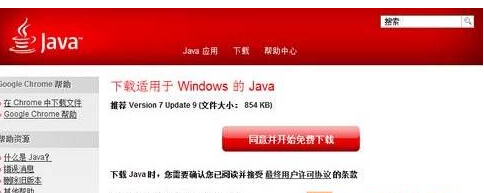
2、安装完成后,在jar文件上单击鼠标右键,选择“打开方式”—“选择其他应用”;
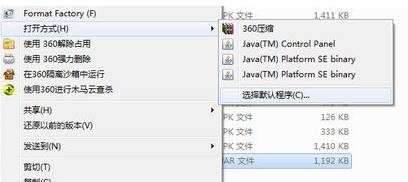
3、点击“更多应用”,选择“JAVA(TM)”,勾选“始终使用此应用打开.jar文件”,然后点击确定即可;
4 以上就是jar文件怎么打开的介绍了,完成后,直接在jar文件上双击即可打开。大家如果碰到了同样情况的话,可按照上面的步骤进行操作。
相关文章
热门教程
热门系统下载
热门资讯





























